Настроить отправку RADIUS-атрибутов при авторизации
При успешной авторизации система отправляет серверу доступа пакет Access-Accept. Вы можете указать, какие именно атрибуты и значения передавать в ответе — от этого зависит, будет ли у абонента доступ к сети, а также условия этого доступа. Например, это необходимо, чтобы ограничивать подключение при блокировках.
Атрибуты и значения соответствуют профилям доступа, которые заданы для конкретного операторского оборудования.
Отправку атрибутов нужно настроить для каждого агента с типом RADIUS и VoIP. Мы рекомендуем задать значения как минимум для четырёх вариантов авторизации.
- Доступ без ограничений — для активных учётных записей.
- При финансовой блокировке.
- При административной блокировке.
- Доступ к социально значимым ресурсам — для учётных записей, находящихся в финансовой или административной блокировке, у которых включена услуга «Доступный интернет».
Чтобы настроить атрибуты, воспользуйтесь инструкцией.
-
Перейдите в раздел «Настройки» — «RADIUS-атрибуты».
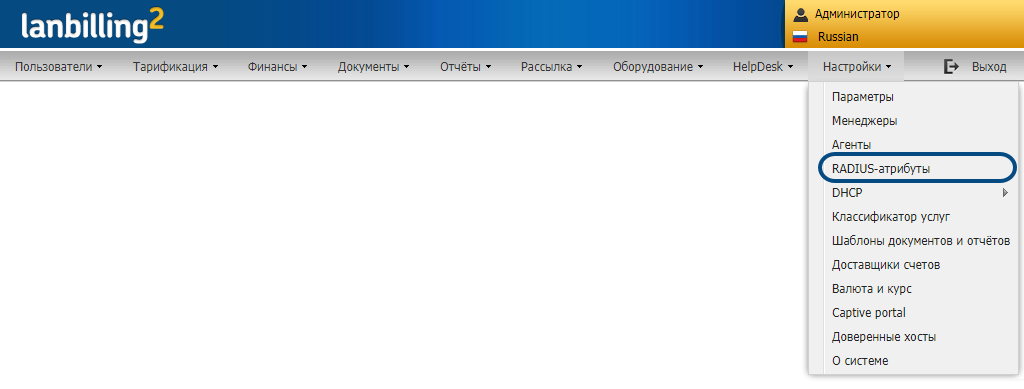
-
Нажмите «Добавить атрибут».

-
Заполните описание. Например, «Параметры доступа при финансовой блокировке».
-
Выберите сетевой агент с типом RADIUS или VoIP, для которого настраиваете параметры. Они будут действовать для учётных записей, которыми управляет этот агент.
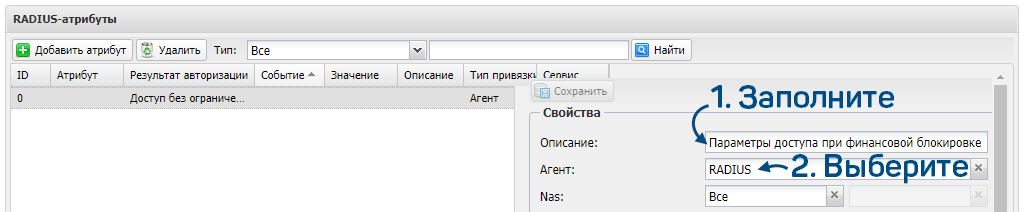
-
Укажите сервер доступа или группу устройств, которым система будет отправлять атрибут и значение. Если не заполнять поле, атрибут будет выделяться всем NAS, связанным с этим сетевым агентом.
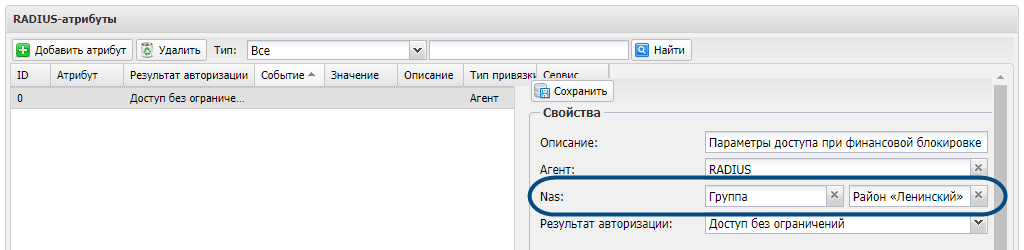
-
Выберите результат авторизации, для которого настраиваете отправку атрибутов.
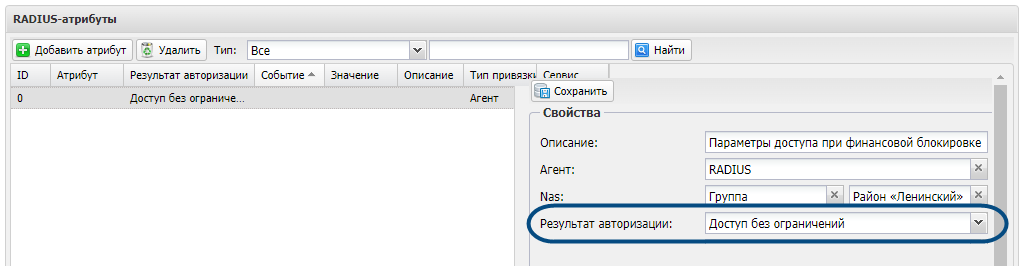
-
Выберите, какой атрибут из словаря отправлять при выбранном результате авторизации.
-
Введите значение атрибута.
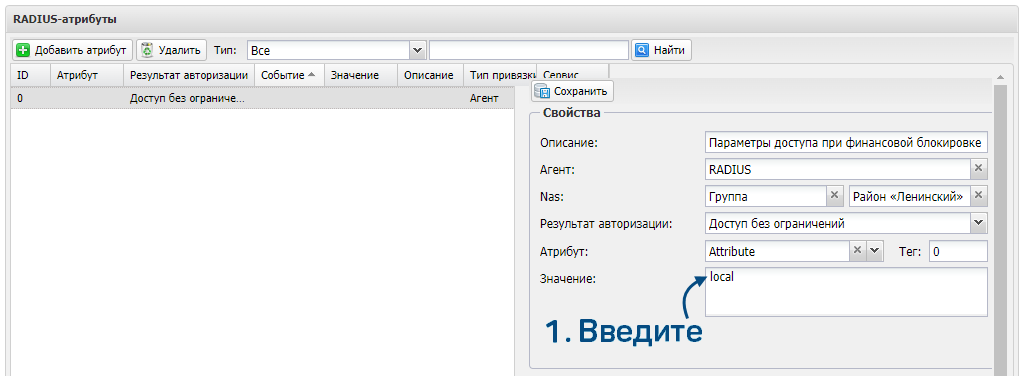
-
В блоке «Привязка» можно задать дополнительные параметры. Например, чтобы применять атрибут не для всех учётных записей под управлением одного агента, а только для группы.
-
Поля «Агент», «Сервис (uuid)» и флаг «Список» — необходимы, чтобы настроить взаимодействие с оборудованием Cisco ISG.
-
«Группа учётных записей».
-
«Тариф» — если настраиваете атрибут для интернета, можно привязать атрибут к тарифу. Если для IP-телефонии — тариф и категорию.
-
«Скорость» — укажите целое число больше 0. Атрибут будет действовать для всех тарифов и учётных записей, у которых такое же значение полосы пропускания. Обратите внимание: полоса пропускания может меняться.
-
«Сеть» — выберите один из сегментов, привязанных к сетевому агенту.
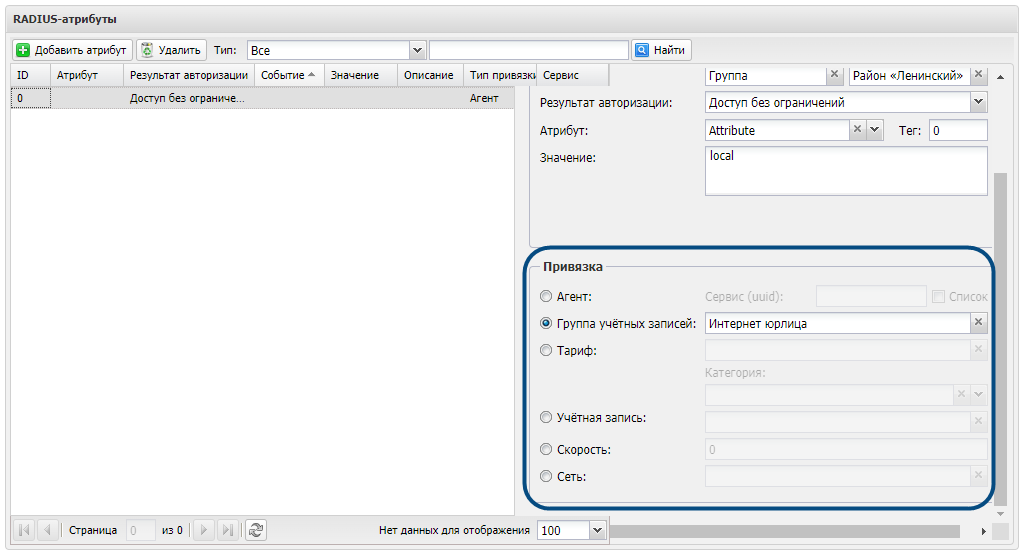
-
-
Нажмите «Сохранить».

Теперь при выбранном результате авторизации сетевой агент будет отправлять серверу доступа определённый атрибут и значение.
Когда завершите настройку, задайте параметры в файле конфигурации, а затем запустите модуль LBarcd.
Есть вопросы по документации? Пожалуйста, напишите их